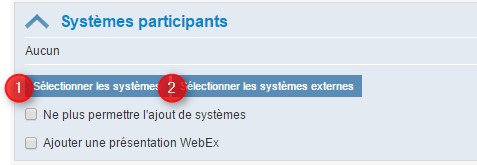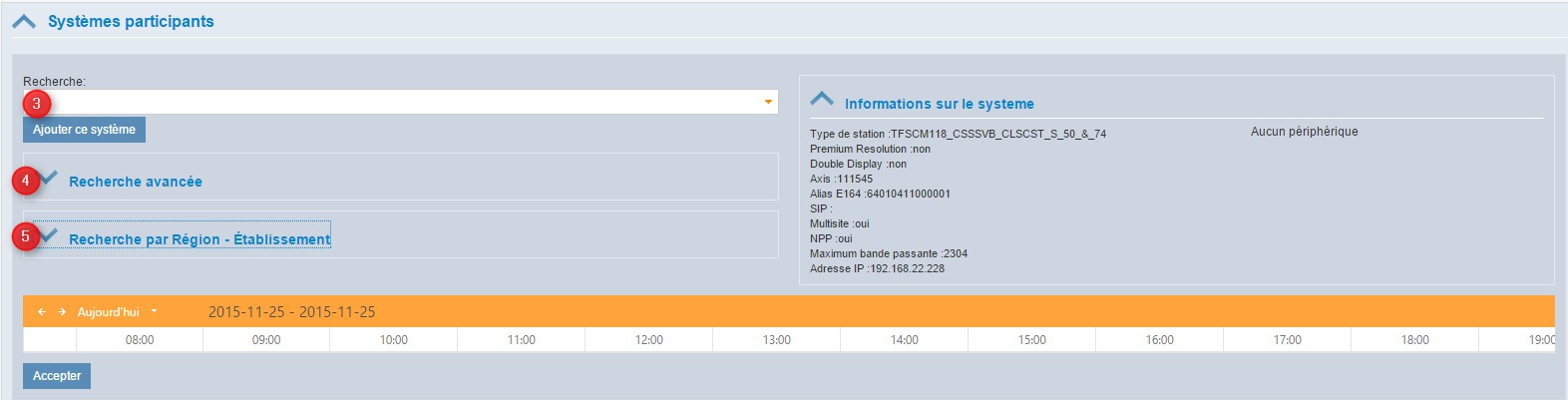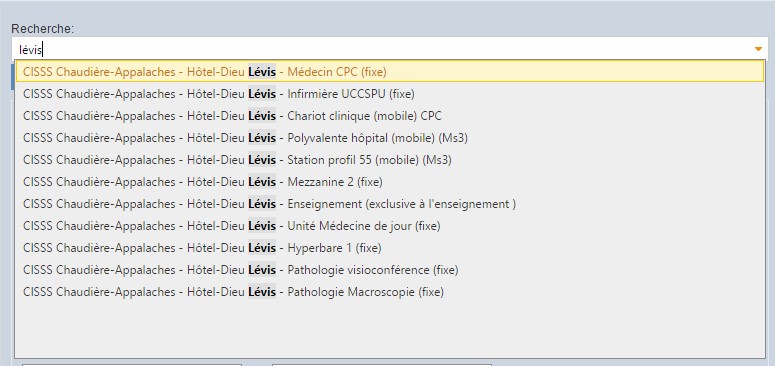Différences entre les versions de « Systèmes participants »
(Page créée avec « Cette section vous permet d'ajouter à la réservation les stations qui participeront à l'activité. Pour l'application IRIS, il y a deux types de stations, soient les st... ») |
|||
| Ligne 1 : | Ligne 1 : | ||
Cette section vous permet d'ajouter à la réservation les stations qui participeront à l'activité. Pour l'application IRIS, il y a deux types de stations, soient les stations qui sont inscrites dans IRIS que l'on appelle simplement ''Systèmes ''et celles qui ne le sont pas que l'on appelle ''Systèmes externes''. Les premiers sont inscrits sur un des TMS gérés par l'application IRIS et toutes leurs coordonnées s'y retrouvent. Pour les systèmes externes, ils sont inscrits sur le TMS du pont national. Lors de leur inscription dans une réservation IRIS, nous devons donc inscrire l'ensemble de leurs coordonnées dont l'adresse IP ou l'Alias E164. | Cette section vous permet d'ajouter à la réservation les stations qui participeront à l'activité. Pour l'application IRIS, il y a deux types de stations, soient les stations qui sont inscrites dans IRIS que l'on appelle simplement ''Systèmes ''et celles qui ne le sont pas que l'on appelle ''Systèmes externes''. Les premiers sont inscrits sur un des TMS gérés par l'application IRIS et toutes leurs coordonnées s'y retrouvent. Pour les systèmes externes, ils sont inscrits sur le TMS du pont national. Lors de leur inscription dans une réservation IRIS, nous devons donc inscrire l'ensemble de leurs coordonnées dont l'adresse IP ou l'Alias E164. | ||
Une réservation IRIS doit toujours contenir au moins une station appelée ''Systèmes ''qui se retrouve dans l'application. C'est pourquoi nous débutons toujours par l'ajout du ou des système(s). Pour ce faire, appuyez sur ''Sélectionner les systèmes '''''<span style="color:#FF0000;">(1)</span>'''<span style="color:#FF0000;"></span>. | Une réservation IRIS doit toujours contenir au moins une station appelée ''Systèmes ''qui se retrouve dans l'application. C'est pourquoi nous débutons toujours par l'ajout du ou des système(s). Pour ce faire, appuyez sur ''Sélectionner les systèmes '''''<span style="color:#FF0000;">(1)</span>'''. | ||
[[File:Systemes 01.jpg]] | |||
Pour la recherche d'une station de visioconférence, trois modes s'offrent à vous: | |||
*Recherche <font color="#ff0000">'''(3)'''</font>; | |||
*Recherche avancée <font color="#ff0000" style="line-height: 23.1111106872559px;">'''(4)'''</font><span style="line-height: 23.1111106872559px;">;</span> | |||
*Recherche par Région - Établissement <font color="#ff0000" style="line-height: 23.1111106872559px;">'''(5)'''</font><span style="line-height: 23.1111106872559px;">;</span> | |||
<span style="line-height: 23.1111106872559px;">Il se peut que l'une options soit fermée, appuyez alors sur la flèche pour l'ouvrir.</span> | |||
[[File:Systemes 02.jpg]] | |||
'''Recherche <span style="color:#FF0000;">(3)</span>'''<span style="color:#FF0000;"></span>''':''' | |||
Ce mode vous permet de rechercher une station par un mot clé qui se retouve soit dans l nom de l'établissement ou dans le nom de la station. Pour l'exemple ci-bas, le mot clé a été inscrit dans la case et IRIS affiche toutes les stations qui correspondent à ce mot clé. Il suffit de sélectionner celle désirée. | |||
[[File:Systemes 03.jpg]] | |||
Une fois la station sélectionnée, elle apparaît dans la case '''<span style="color:#FF0000;">(6)</span>'''et il suffit de cliquer sur ''Ajouter ce système'''''<span style="color:#FF0000;">(7)</span>'''<span style="color:#FF0000;"></span><span style="color:#000000;">. Vous pouvez par la suite rechercher une autre station par ce mode.</span> | |||
'''<span style="color:#000000;">Recherche avancée </span><span style="color:#FF0000;">(4)</span>:''' | |||
ce mode permet de faire une recherche par ls coordonnées de l'appareil, soit l'adresse IP ou l'Alias E164. Bien que la recherche par Axis apparaisse encore, cette nomenclature est désuète et n'est plus utile. La recherche la plus commune est pat l'adresse IP '''<span style="color:#FF0000;">(8)</span>'''<span style="color:#FF0000;"></span>. | |||
Version du 25 novembre 2015 à 12:36
Cette section vous permet d'ajouter à la réservation les stations qui participeront à l'activité. Pour l'application IRIS, il y a deux types de stations, soient les stations qui sont inscrites dans IRIS que l'on appelle simplement Systèmes et celles qui ne le sont pas que l'on appelle Systèmes externes. Les premiers sont inscrits sur un des TMS gérés par l'application IRIS et toutes leurs coordonnées s'y retrouvent. Pour les systèmes externes, ils sont inscrits sur le TMS du pont national. Lors de leur inscription dans une réservation IRIS, nous devons donc inscrire l'ensemble de leurs coordonnées dont l'adresse IP ou l'Alias E164.
Une réservation IRIS doit toujours contenir au moins une station appelée Systèmes qui se retrouve dans l'application. C'est pourquoi nous débutons toujours par l'ajout du ou des système(s). Pour ce faire, appuyez sur Sélectionner les systèmes (1).
Pour la recherche d'une station de visioconférence, trois modes s'offrent à vous:
- Recherche (3);
- Recherche avancée (4);
- Recherche par Région - Établissement (5);
Il se peut que l'une options soit fermée, appuyez alors sur la flèche pour l'ouvrir.
Recherche (3): Ce mode vous permet de rechercher une station par un mot clé qui se retouve soit dans l nom de l'établissement ou dans le nom de la station. Pour l'exemple ci-bas, le mot clé a été inscrit dans la case et IRIS affiche toutes les stations qui correspondent à ce mot clé. Il suffit de sélectionner celle désirée.
Une fois la station sélectionnée, elle apparaît dans la case (6)et il suffit de cliquer sur Ajouter ce système(7). Vous pouvez par la suite rechercher une autre station par ce mode.
Recherche avancée (4): ce mode permet de faire une recherche par ls coordonnées de l'appareil, soit l'adresse IP ou l'Alias E164. Bien que la recherche par Axis apparaisse encore, cette nomenclature est désuète et n'est plus utile. La recherche la plus commune est pat l'adresse IP (8).